웹사이트에서 동영상을 다운로드하는 방법 TOP 7
인터넷에는 흥미로운 비디오가 가득하며, 누구나 이러한 비디오를 자신의 장치에 저장하고 싶어할 것입니다. 그러나 웹사이트에서 비디오를 다운로드하는 것은 그렇게 간단하지 않지만 가능합니다. 적절한 다운로드 앱이나 사이트를 사용하면 웹사이트에서 비디오를 온라인으로 다운로드할 수 있습니다.
웹사이트에서 비디오를 다운로드하는 방법을 알고 싶다면 계속 읽어보세요. 온라인 비디오를 장치에 다운로드할 수 있는 여러 매체가 있다는 점을 염두에 두세요. 이를 수행하는 한 가지 방법은 download4.cc라는 다운로드 웹사이트를 사용하는 것입니다;
1. Download4.cc: 웹사이트에서 비디오 다운로드하기
웹사이트에서 비디오를 다운로드하는 방법을 알고 싶다면 계속 읽어보세요. 온라인 비디오를 장치에 다운로드할 수 있는 여러 매체가 있다는 점을 염두에 두세요. 이를 수행하는 한 가지 방법은 download4.cc라는 다운로드 웹사이트를 사용하는 것입니다;
Download4.cc를 통해 YouTube 비디오 다운로드하는 단계
- 다운로드할 비디오를 클릭하고 비디오 링크를 복사하세요.
- download4.cc의 검색 상자에 키워드를 입력하거나 링크를 붙여넣고 Enter 또는 다운로드 버튼을 클릭하세요.
-
이제 사이트가 다운로드할 수 있는 비디오의 최상의 형식을 검색할 수 있도록 하세요. 시간이 좀 걸릴 수 있지만, 완료되면 페이지에 형식이 표시됩니다.

-
데이터 용량에 따라 다운로드할 형식을 선택한 후 '다운로드' 또는 Enter를 클릭하세요.

- 즉시 비디오 재생 페이지로 돌아가며, 다운로드 버튼을 다시 눌러야 합니다. 비디오를 길게 눌러 '저장'을 선택하거나, '다운로드' 버튼을 길게 눌러 '링크로 저장'을 선택할 수 있습니다.
장단점
- download4.cc에서 비디오와 음악을 모두 다운로드할 수 있습니다.
- 컴퓨터, Android 및 iOS에서 비디오 다운로드를 지원합니다.
- Facebook, Twitter, TikTok, YouTube 및 다양한 소셜 미디어 플랫폼에서 비디오를 다운로드할 수 있습니다.
- 사이트에서 비디오를 다운로드하는 과정이 매우 간단합니다.
- 워터마크가 있는 TikTok 비디오는 워터마크 없이 다운로드할 수 없습니다.
2. 모든 웹사이트에서 비디오 다운로드하기: YooDownload
이 사이트는 모든 웹사이트에서 비디오를 다운로드할 수 있게 해줍니다. 이 사이트는 Twitter, Vimeo, YouTube, Facebook, Vine, Instagram 및 Vid.me에서 비디오 다운로드를 지원합니다. YooDownload를 사용하면 추가 확장 프로그램이나 플러그인 없이 온라인 웹사이트에서 비디오를 다운로드할 수 있으며, 다양한 형식 중에서 선택할 수 있습니다.
YooDownload를 통해 비디오 다운로드하는 단계
- 다운로드할 비디오를 선택하고 링크를 복사하세요.
-
YooDownload 홈페이지에서 URL 상자를 볼 수 있습니다. 상자에 비디오 링크를 붙여넣고 다운로드를 클릭하세요.

- 다운로드 가능한 형식 목록이 제공되며, 원하는 형식을 선택하고 다운로드를 클릭하세요.
장단점
- 이 사이트를 통해 비디오를 다운로드하는 것은 매우 쉽습니다.
- 비디오를 다운로드하기 위해 추가 플러그인이 필요하지 않습니다.
- YouTube 비디오는 Mp3로 변환할 수도 있습니다.
- 일부 개인 비디오를 다운로드하려면 사이트의 Chrome 확장 프로그램을 다운로드해야 할 수도 있습니다.
3. jDownloader: 웹사이트에서 비디오 다운로드 방법
이 다운로더를 사용하면 여러 비디오를 동시에 쉽게 다운로드할 수 있습니다.
jDownloader를 통해 비디오 다운로드 단계
- 아직 다운로드하지 않았다면 앱을 다운로드합니다.
- 장치에 다운로더를 설정한 후, 다운로드할 모든 비디오가 있는 웹페이지로 가서 해당 페이지의 링크를 복사합니다.
-
jDownloader는 복사된 링크를 자동으로 검증하고 페이지에서 발견된 비디오를 표시합니다. 그런 다음 원하는 비디오를 선택할 수 있습니다.

- 비밀번호와 파일 위치를 확인한 후, '모두 계속'을 클릭하고 모든 파일이 선택될 때까지 기다린 후, 파일이 차례로 다운로드될 때까지 기다립니다.
장단점
- 여러 비디오를 동시에 다운로드할 수 있습니다.
- 비디오 링크가 복사되면 다운로더가 다운로드할 링크를 자동으로 감지합니다.
- 비디오가 더 빠르게 다운로드됩니다.
- 사용자 친화적이고 깔끔한 인터페이스를 가지고 있습니다.
- 설치 프로그램에 애드웨어가 포함되어 있습니다.
4. 웹사이트에서 플래시 비디오 다운로드: 4k Video Downloader
사용자 친화적인 인터페이스를 갖춘 이 다운로더는 다양한 웹사이트에서 비디오에 접근할 수 있게 해줍니다. 이 사이트는 무료지만, 채널을 구독할 수 있는 프리미엄 버전이 있습니다.
4k Video Downloader를 통해 비디오 다운로드 단계
- 원하는 비디오를 선택합니다.
- 비디오 URL을 복사합니다.
-
4k 비디오 다운로더 앱에 붙여넣습니다.

- 다운로드를 클릭합니다.
장단점
- 4k 비디오 다운로더는 고급 자막 다운로드 기능을 제공합니다.
- MP3 형식으로 오디오를 추출할 수 있습니다.
- 360도 비디오 및 3D 형식을 다운로드할 수 있습니다.
- 모바일 앱으로 제공되지 않습니다.
5. Video Grabber: 웹사이트에서 비디오 다운로드 방법
여기서는 다운로드하려는 비디오의 링크가 필요합니다. Video Grabber는 다양한 웹사이트를 지원하므로 이 웹사이트에서 비디오에 접근할 수 있습니다. 이 사이트에는 화면을 기록할 수 있는 기능도 있어 좋아하는 비디오를 저장하는 또 다른 방법이 됩니다.
Video Grabber를 통해 비디오 다운로드 단계
- 다운로드하려는 비디오를 선택하고 링크를 복사합니다.
- Video Grabber 홈페이지에 비디오 링크를 붙여넣고 기다립니다.
-
다운로드 링크가 제공되며, 비디오 형식이 표시됩니다. 원하는 형식을 선택하고 다운로드합니다.
장단점
- 앱 버전과 웹사이트 버전이 있습니다.
- Video Grabber는 Android, PSP, iPhone 및 iPad에서 지원됩니다.
- YouTube, Vimeo, Tubechop, Daily motion 등 여러 플랫폼에서 비디오를 다운로드할 수 있습니다.
- 스크린 녹화 기능이 있습니다.
- 이 다운로더는 라이브 스트리밍 비디오와 RTMP 비디오를 가져올 수 없습니다.
6. ClipGrab: 웹사이트에서 비디오 다운로드
이 사이트를 사용하면 비디오 링크를 복사하고 사이트의 홈페이지에 붙여넣어 비디오를 다운로드할 수 있습니다. 다양한 형식과 해상도를 제공합니다.
ClipGrab를 통해 비디오 다운로드 단계
- ClipGrab를 다운로드하고 설치합니다.
- 다운로드할 비디오를 선택하고 링크를 복사합니다.
-
복사한 링크를 ClipGrab에 붙여넣습니다.
- 다양한 비디오 형식이 표시되면 원하는 형식을 선택하고 다운로드를 클릭합니다.
장단점
- ClipGrab는 간단하고 사용자 친화적인 인터페이스를 가지고 있습니다.
- 인기 비디오 플랫폼에서 비디오 다운로드를 지원합니다.
- 비디오 형식과 품질을 선택할 수 있는 옵션을 제공합니다.
- ClipGrab은 여러 비디오를 동시에 다운로드할 수 있게 해줍니다.
- 설치 프로그램에 애드웨어가 포함되어 있습니다.
7. HitPaw Univd: 웹사이트에서 비디오 다운로드
이 사이트를 사용하면 비디오를 다운로드하고 YouTube의 전체 재생 목록과 채널을 고품질로 다양한 비디오 또는 오디오 형식으로 저장할 수 있습니다.
HitPaw Univd를 통해 비디오 다운로드 단계
- HitPaw Univd (HitPaw Video Converter)를 다운로드하고 설치합니다.
- 앱을 실행한 후, 'URL 붙여넣기' 버튼을 클릭하여 다운로드할 비디오 링크를 추가합니다.
- 비디오의 형식을 선택하고 다운로드를 클릭합니다.
- 이제 다운로드가 완료될 때까지 기다리면 됩니다.
장단점
- YouTube 전체 재생 목록과 채널을 다운로드할 수 있습니다.
- 다양한 비디오 및 오디오 형식으로 저장할 수 있습니다.
- 비디오 편집 기능이 내장되어 있습니다.
- 설치가 필요합니다.
결론
어떤 웹사이트에서든 비디오를 다운로드하는 방법에는 많은 솔루션이 있으며, 그 중 일부는 위에 나열되어 있습니다. 이제 이러한 사이트와 앱을 사용해보고 최고의 것을 선택하는 것은 당신에게 달려 있습니다. 웹사이트에서 비디오를 다운로드하는 것이 HitPaw Univd (HitPaw Video Converter) 도구 덕분에 쉬워졌습니다. 모두 당신을 위해 만들어졌습니다. 그러니 질문은 그만하고, 다른 문의 사항이 있나요?

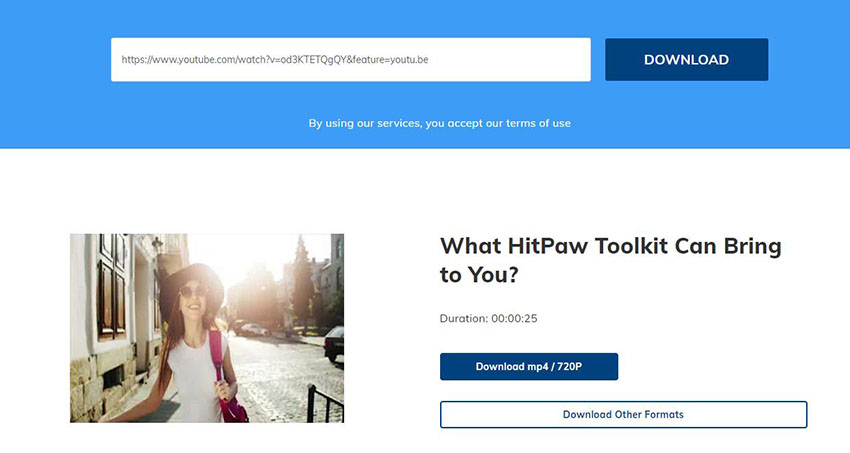

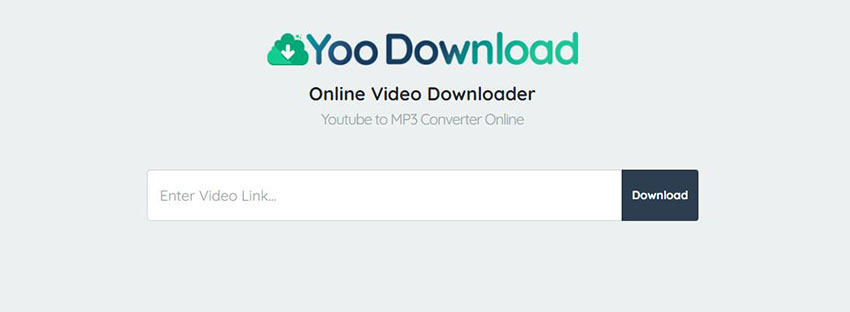







 HitPaw VikPea
HitPaw VikPea HitPaw FotorPea
HitPaw FotorPea HitPaw VoicePea
HitPaw VoicePea 
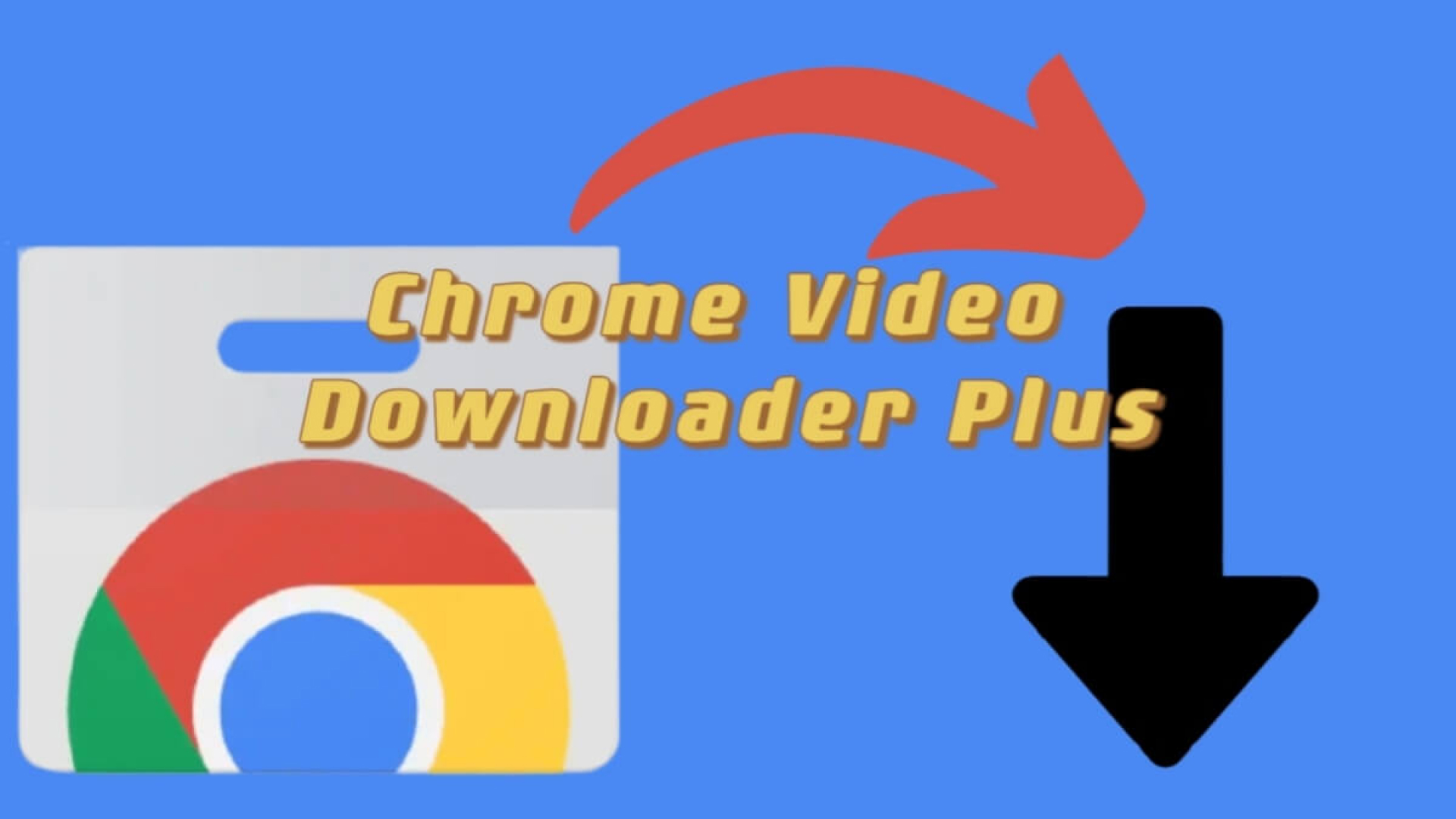
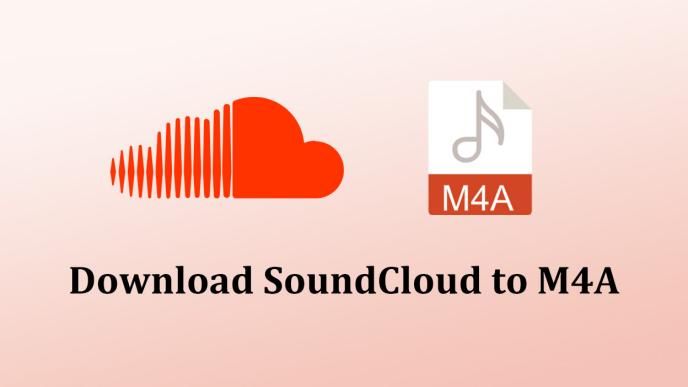

이 문서 공유하기:
제품 등급을 선택하세요:
김희준
편집장
프리랜서로 5년 이상 일해왔습니다. 새로운 것들과 최신 지식을 발견할 때마다 항상 감탄합니다. 인생은 무한하다고 생각하지만, 제 자신은 한계를 모릅니다.
모든 기사 보기댓글 남기기
HitPaw 기사에 대한 리뷰 작성하기